Penjelasan OTT : Apa Perbedaan POP & IMAP Di Akun Email Saya?
Jika Anda pernah menyiapkan akun email(email account) secara manual, Anda akan dimintai setelan server POP atau IMAP (POP or IMAP)penyedia email Anda. (email provider)Ini adalah petunjuk penting yang dibutuhkan program email sebelum dapat mengambil email dari akun Anda.
Seperti halnya alamat dan sandi(address and password) yang unik untuk akun email(email account) Anda , setelan server IMAP dan POP(IMAP and POP server settings) juga unik untuk setiap penyedia email(email provider) . Pengaturan server IMAP(IMAP server) Gmail , misalnya, berbeda dari Yahoo, dan pengaturan IMAP kedua perusahaan berbeda dari pengaturan server POP(POP server) mereka sendiri .
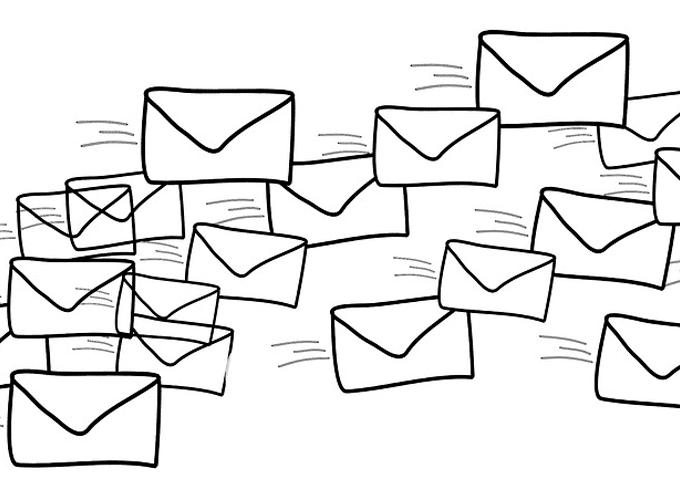
Jadi, Anda memiliki dua opsi, tetapi mana yang Anda butuhkan? Apa perbedaan antara IMAP dan POP(IMAP and POP) ? Apakah IMAP lebih baik dari POP ? Bisa(Can) pakai IMAP dan(and ) POP atau harus pilih?
Di bawah(Below) ini adalah semua yang perlu Anda ketahui tentang IMAP dan POP(IMAP and POP) , termasuk keuntungan dan kerugian dari keduanya dan tautan tentang cara mengatur email Anda menggunakan IMAP atau POP(IMAP or POP) .
Perbedaan Antara IMAP Dan POP(The Difference Between IMAP And POP)
IMAP adalah singkatan dari Internet Message Access Protocol. POP adalah singkatan dari Post Office Protocol. Keduanya digunakan oleh program email untuk mendownload pesan dari server email(email server) .
Jadi, apa pun layanan email(email service) yang Anda gunakan, jika Anda ingin mengakses email Anda jauh dari situs webmail(webmail site) mereka , Anda harus menggunakan setelan server IMAP atau POP khusus layanan tersebut.(IMAP or POP)
Namun, ada perbedaan besar antara IMAP dan POP(IMAP and POP) . Saat Anda berkomunikasi melalui IMAP , program email dapat mengelola pesan langsung dari server, termasuk menandai email sebagai telah dibaca, menghapusnya dari server, memindahkan email antar folder, dan banyak lagi.

Apa pun yang Anda lakukan di program email(email program) juga akan dilakukan di server email(email server) , jadi klien email lain yang terhubung ke akun tersebut melalui IMAP akan mengalami perubahan yang sama.
POP terbatas untuk mengunduh email saja. Saat Anda menggunakan server email POP(POP email) , program email Anda tidak dapat mengirim perintah kembali ke server seperti halnya IMAP . Setelah pesan diunduh, apa pun yang Anda lakukan terhadapnya tidak akan ditampilkan di server.
Jika Anda menghapusnya atau memindahkannya ke folder lain, Anda hanya akan melihat perubahan di program (that) email tersebut(email program) , tidak melalui antarmuka email web atau pada program email(email program) lain yang Anda gunakan dengan akun email(email account) tersebut .
Haruskah Saya Menggunakan IMAP Atau POP?(Should I Use IMAP Or POP?)
Keputusan ini sepenuhnya terserah Anda, tetapi yang paling masuk akal adalah menggunakan IMAP .
Anda harus memilih IMAP daripada POP jika Anda menginginkan fleksibilitas maksimum. Anda akan dapat mengakses email Anda di sebanyak mungkin perangkat yang Anda inginkan, dan semuanya akan disinkronkan. Saat Anda menghapus email dari ponsel, email yang sama akan dihapus saat Anda memeriksa pesan di komputer atau tablet. Mengirim email di satu perangkat akan muncul di kotak terkirim(sent box) di perangkat lain. Ini paling masuk akal bagi kebanyakan orang.
Namun, jika penyedia email Anda memberi Anda (email provider)ruang penyimpanan(storage space) terbatas untuk email, POP mungkin lebih disukai. Pertimbangkan contoh di mana Anda memiliki ruang email 200 MB yang sangat sedikit. Jika Anda menggunakan IMAP , dan Anda ingin menyimpan semua email Anda selamanya, Anda akan segera kehabisan ruang.

Namun, Anda dapat menggunakan POP untuk mengunduh email ke komputer tempat Anda memiliki lebih banyak penyimpanan. Selama Anda mengatur akun email(email account) Anda untuk menghapus email dari server setelah diunduh, Anda tidak akan pernah kehabisan ruang di server tetapi juga tidak akan pernah kehilangan pesan (selama Anda telah mencadangkannya perangkat Anda).
Jika Anda lebih suka penyiapan sesedikit mungkin, IMAP harus menjadi pilihan Anda. Sebagian besar penyedia email menonaktifkan POP secara default tetapi membiarkan akses IMAP(IMAP access) tetap terbuka. Jika Anda memutuskan untuk menggunakan POP , Anda mungkin perlu masuk ke setelan email dari browser web(web browser) terlebih dahulu agar Anda dapat mengaktifkan akses POP(POP access) .
Seperti yang Anda lihat, pilihannya benar-benar terserah Anda dan situasi Anda. Anda dapat memilih IMAP untuk fitur-fiturnya tetapi mungkin kehabisan ruang penyimpanan(storage space) jika Anda menyimpan terlalu banyak email, atau Anda dapat memilih POP untuk tidak pernah kehabisan penyimpanan tetapi kehilangan fitur sinkronisasi yang praktis.
Cara Menggunakan IMAP Atau POP(How To Use IMAP Or POP)
Banyak klien email modern memungkinkan Anda masuk ke email Anda melalui antarmuka login(login interface) web di mana yang perlu Anda ketahui hanyalah alamat email dan kata sandi(address and password) Anda . Tetapi jika Anda memasukkan pengaturan IMAP atau POP(IMAP or POP settings) , Anda harus mengetahui beberapa detail lainnya.

Ini adalah pengaturan server IMAP dan POP(IMAP and POP) untuk beberapa penyedia email umum.
- Gmail – POP & IMAP
- Yahoo – POP & IMAP
- Outlook – POP & IMAP
- Yandex – POP & IMAP
SMTP: Penting Tapi Berbeda(SMTP: Important But Different)
POP dan IMAP(POP and IMAP) bukan satu-satunya pengaturan server email(email server) yang perlu Anda ketahui saat menyiapkan email di perangkat. Sementara dua yang pertama adalah untuk mengunduh email, pengaturan SMTP adalah untuk mengirim email.
Jika Anda tidak memiliki pengaturan server SMTP(SMTP server) yang tepat yang dikonfigurasi pada perangkat Anda, klien tidak akan tahu cara mengirim email dari akun Anda. Anda mungkin tidak mengalami masalah saat mengunduh email, tetapi Anda tidak akan berhasil mengirim pesan baru.
Sebagian besar layanan email menggunakan server SMTP(SMTP server) seperti smtp.server.com . Server SMTP(SMTP server) Gmail , misalnya, hanyalah smtp.gmail.com . Namun, yang lain sedikit berbeda, seperti Outlook.com: smtp.office365.com .
Related posts
Cara Detect Computer & Email Monitoring atau Spying Software
Apa Do BCC and CC Mean? Memahami Basic Email Lingo
Cara menonaktifkan Facebook Account alih-alih menghapusnya
Cara Buat Facebook Account Anonymous
Apa Difference Between A Virus, A Trojan, A Worm, dan Rootkit?
Cara Cari Server Terbaik Discord
4 Ways Terbaik Cari Options Internet (ISPs) di Area Anda
5 Cara Terbaik untuk Menemukan Alamat Email Seseorang
3 Cara Mengambil Photo or Video pada Chromebook
Cara Find Birthdays pada Facebook
Cara Mengakses Yahoo! Email menggunakan POP3 atau IMAP
Dapatkah Anda Ubah Twitch Name Anda? Ya, Tapi Be Careful
Cara Keluar dari Akun Spotify Anda di Semua Perangkat
Cara Mengubah Bahasa Pada Netflix
Cara Mengubah atau Mengatur Ulang Kata Sandi Akun Microsoft Anda
Cara Terbaik untuk Beralih ke Alamat Email Baru
Apakah Amazon Account Locked Anda? 4 Ways untuk memperbaikinya
Cara Menyimpan Lampiran Email Secara Otomatis ke Penyimpanan Cloud
Cara Buka File Dengan No Extension
Cara Membuat Transparent Background di GIMP
